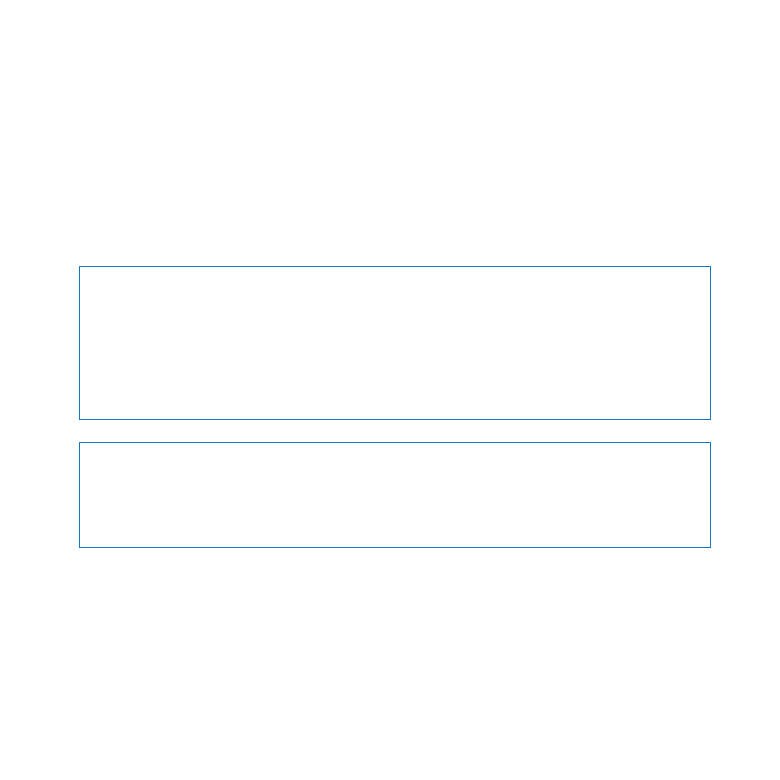
Ausschalten Ihres Mac Pro
Wenn Sie Ihren Mac Pro über einen längeren Zeitraum nicht benötigen, sollten Sie
ihn ausschalten.
Führen Sie einen der folgenden Schritte aus, um den Mac Pro auszuschalten:
Â
Wählen Sie „Apple“ () > „Ausschalten“.
Â
Drücken Sie die Taste „ctrl“ und die Auswurftaste und klicken Sie dann im
angezeigten Dialogfenster auf „Ausschalten“.
BITTE BEACHTEN:
Schalten Sie den Mac Pro nicht durch Unterbrechen der
Stromzufuhr aus, etwa durch Drücken des Schalters auf einer Steckdosenleiste oder
Herausziehen des Netzkabels des Mac Pro. (Verwenden Sie diese Methode nur,
wenn sich der Mac Pro nicht wie oben beschrieben ausschalten lässt.) Ihre Dateien
oder die Systemsoftware können beschädigt werden, wenn der Mac Pro nicht
ordnungsgemäß ausgeschaltet wird.
BITTE BEACHTEN:
Schalten Sie den Mac Pro aus, bevor Sie ihn transportieren. Wenn
Sie den Mac Pro transportieren, während sich die Festplatte dreht, kann die Festplatte
beschädigt werden. Hierdurch kann es zu Datenverlusten kommen. Unter Umständen
können Sie außerdem den Computer nicht mehr von der Festplatte starten.
19
Kapitel 1
Auspacken, installieren, fertig.
Aktivieren des Ruhezustands für den Mac Pro
Mac OS X Lion Server ist normalerweise so konfiguriert, dass der Ruhezustand des
Mac Pro nicht aktiviert wird, da andere Benutzer keine Verbindung zu den Diensten
herstellen können, wenn sich der Computer im Ruhezustand befindet. Wenn es jedoch
für die Dienste, die der Mac Pro bereitstellt, vorteilhaft ist, können Sie bei Bedarf bzw.
nach einem festgelegten Zeitplan den Ruhezustand aktivieren.
Führen Sie einen der folgenden Schritte aus, um den Ruhezustand des Mac Pro
zu aktivieren:
Â
Wählen Sie „Apple“ () > „Ruhezustand“ aus der Menüleiste.
Â
Wählen Sie „Apple“ () > „Systemeinstellungen“. Klicken Sie dann auf „Energie
sparen“ und legen Sie fest, wann der Ruhezustand aktiviert werden soll bzw. legen
Sie einen Zeitplan für das Aktivieren des Ruhezustands fest.
Ruhezustand des Mac Pro beenden
Â
Drücken Sie eine beliebige Taste auf der Tastatur. Nach dem Beenden des
Ruhezustands Ihres Mac Pro finden Sie Ihre Programme, Dokumente und
Computereinstellungen so vor, wie sie beim Aktivieren des Ruhezustands waren.
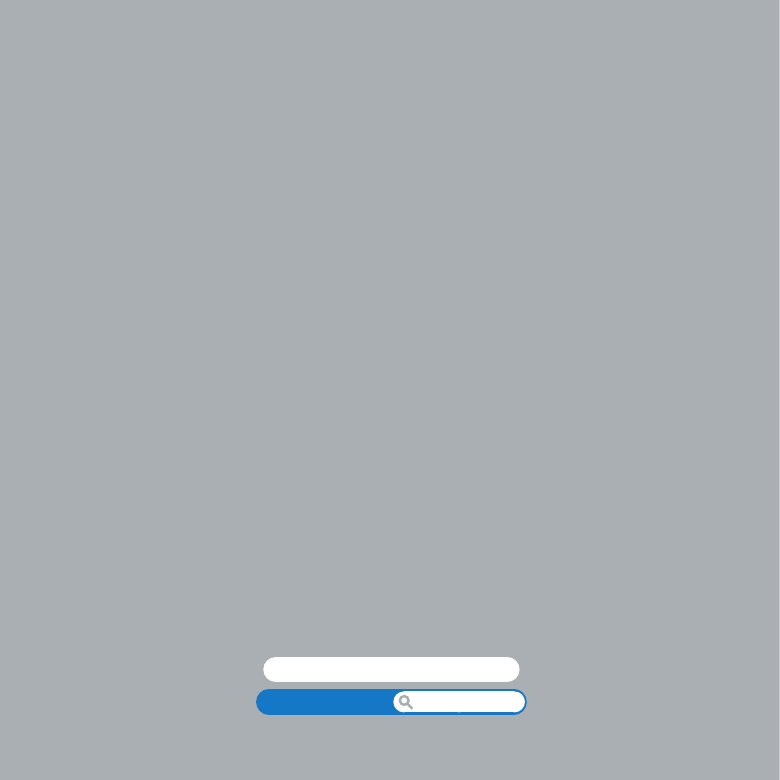
Hilfe-Zentrum
Anschlüsse
www.apple.com/de/macpro